最终结果如下图所示。
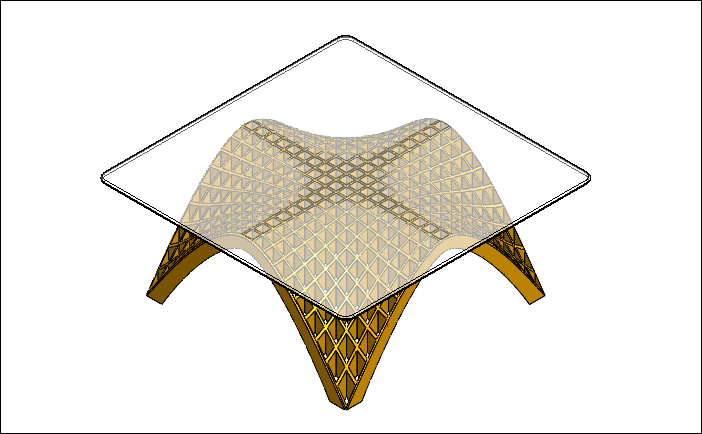
文章末尾下载模型
方法:
1.点击“插入”-“曲面”-“拉伸曲面”,选择前视基准面作为草绘平面,绘制如下图所示的草绘。
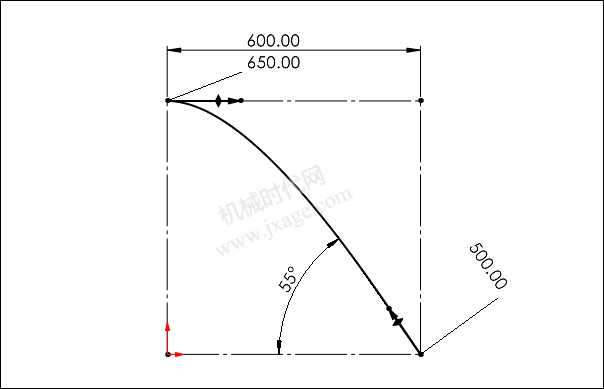
按照下图进行设置。
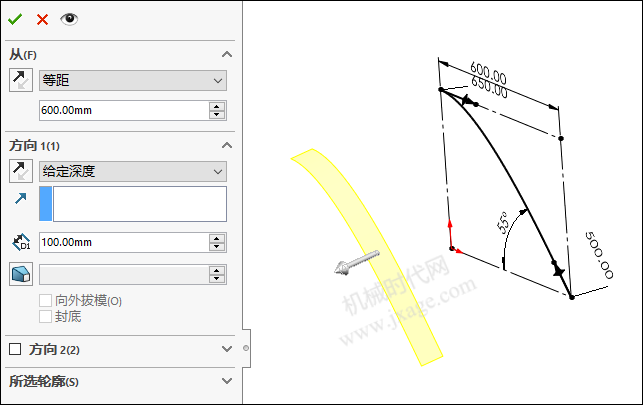
2.再次点击“插入”-“曲面”-“拉伸曲面”,选择右视基准面作为草绘平面,绘制如下图所示的草绘。
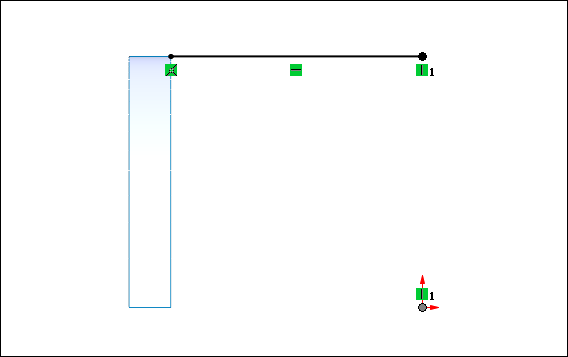
设置拉伸深度为100mm,如下图所示。
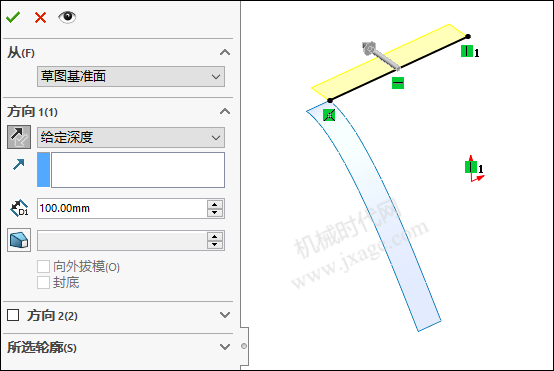
3.创建一个基准面。过下图所示的两个顶点创建出一条垂直上视基准面的基准面。
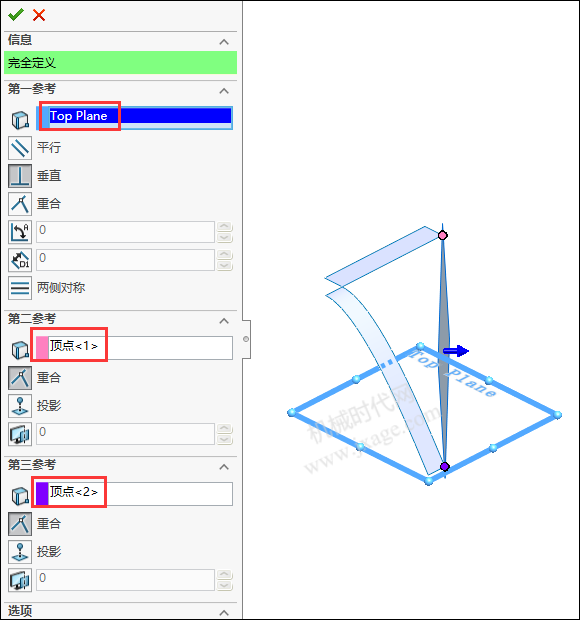
4.将步骤1和步骤2创建出的两个曲面进行镜向。
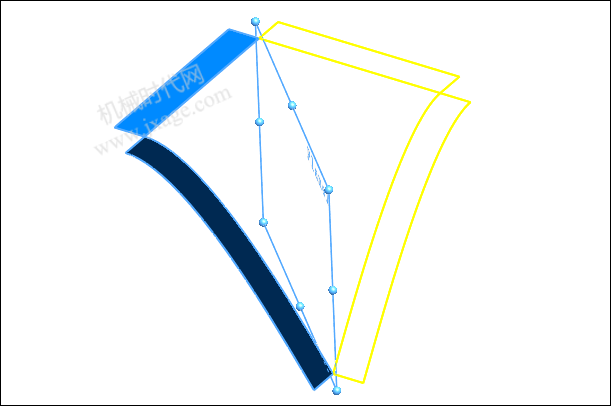
5.点击“插入”-“曲面”-“边界曲面”,按照下图所示分别选择两个方向的曲线。
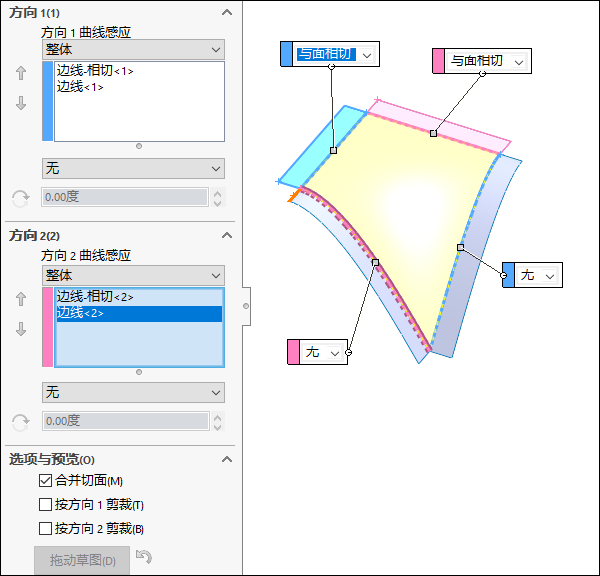
6.将上一步创建的边界曲面进行镜向,以前视基准面为参考。
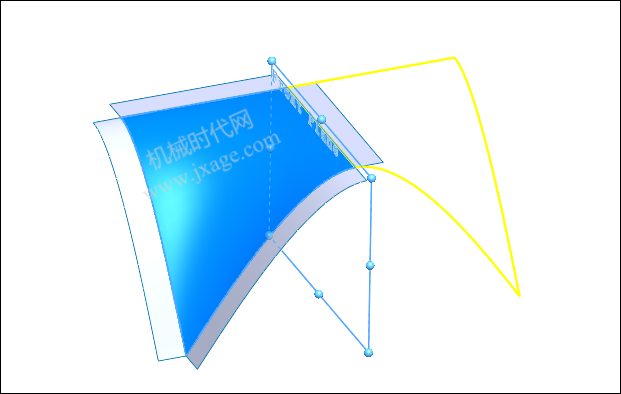
7.再次点击镜向,将下图两个蓝色曲面进行镜向。
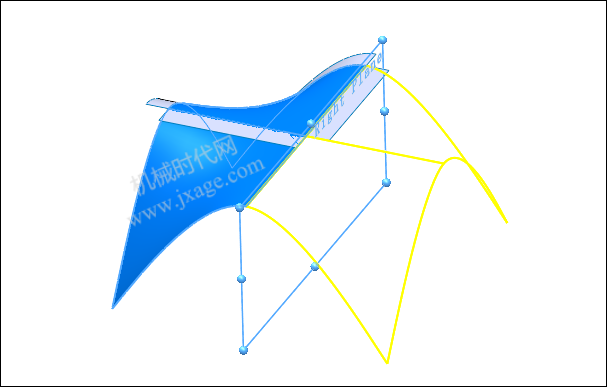
8.点击“插入”-“曲面”-“平面区域”,选择下图蓝色的两条边,将该面补上。
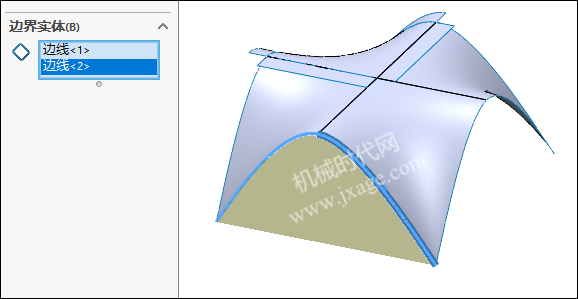
9.点击“插入”-“特征”-“移动/复制”,将上一步创建的曲面绕着Y轴旋转90度,勾选“复制”,复制3份。

完成后如下图所示。
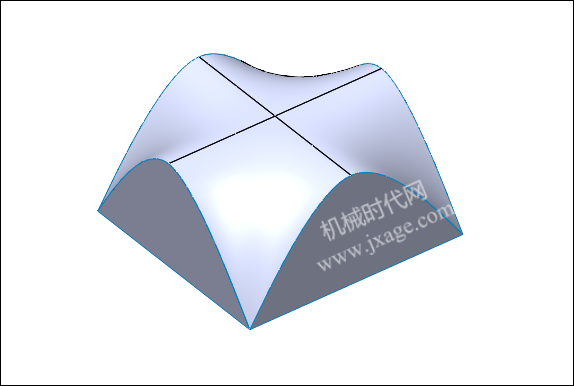
10.点击“插入”-“曲面”-“平面区域”,选择下图四条蓝色边,将该面补上。
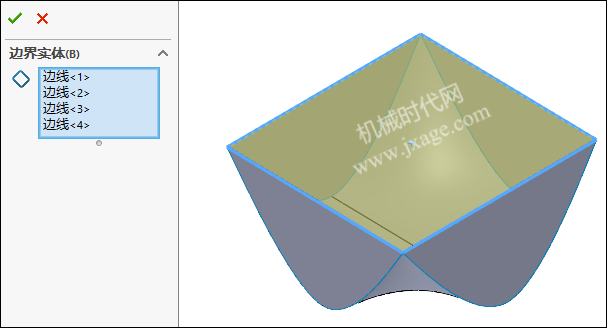
11.点击“插入”-“曲面”-“缝合曲面”,将整个封闭曲面进行缝合,同时勾选“创建实体”和“合并实体”选项,这样就可以创建出一个实体模型。
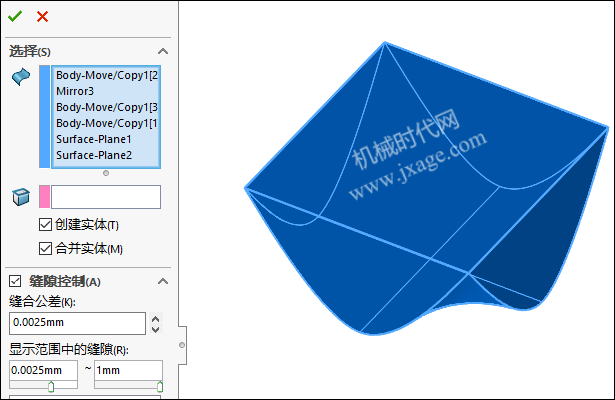
12.点击抽壳,厚度值为70,如下图所示。
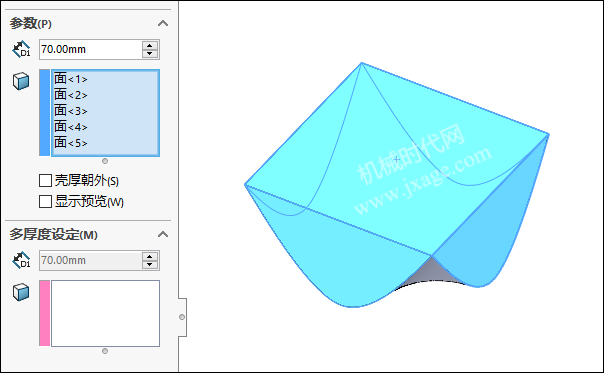
抽壳完成后如下图所示。
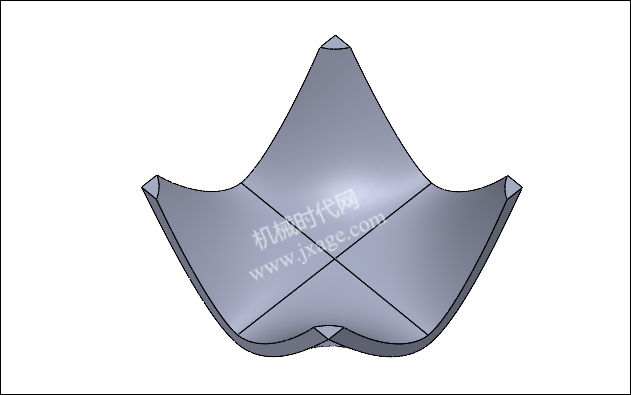
13.点击“拉伸凸台/基体”,绘制如下图所示的草图。
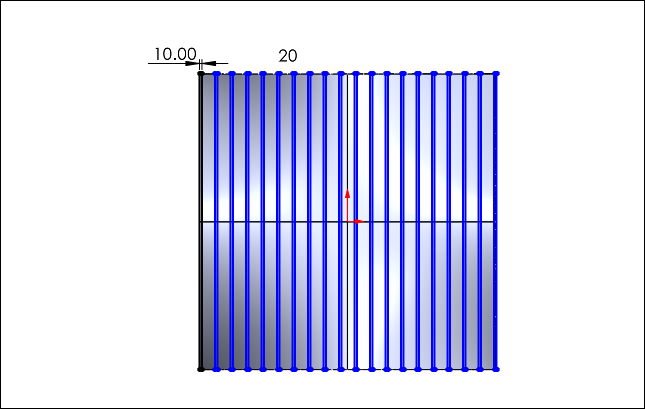
设置拉伸深度为1260mm。

14.点击“插入”-“特征”-“移动/复制”,将上一步创建的拉伸实体绕着Y轴旋转90度,勾选“复制”,复制1份。
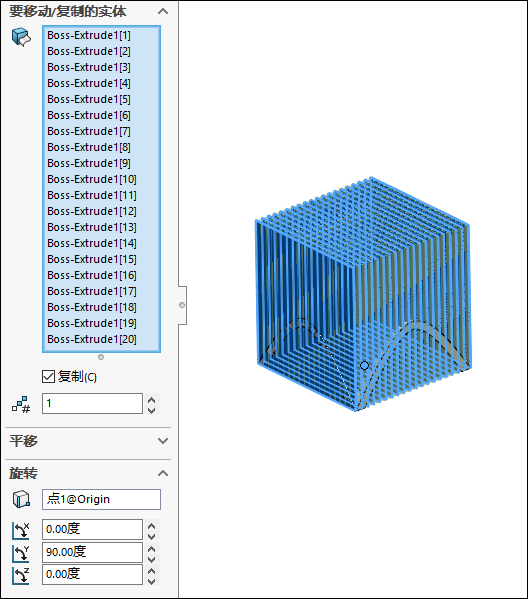
15.点击“插入”-“特征”-“组合”,操作类型选择“添加”,选择步骤13和步骤14创建出的实体,点击勾号完成。
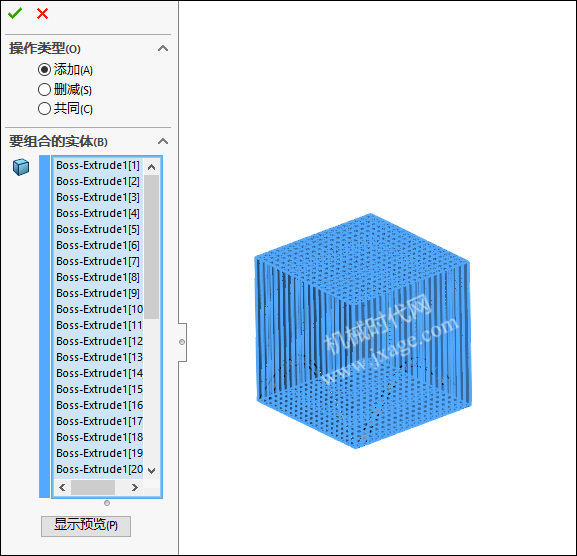
16.点击“插入”-“特征”-“组合”,操作类型选择“共同”,选择步骤12创建的实体和步骤15创建出的实体,点击勾号完成。
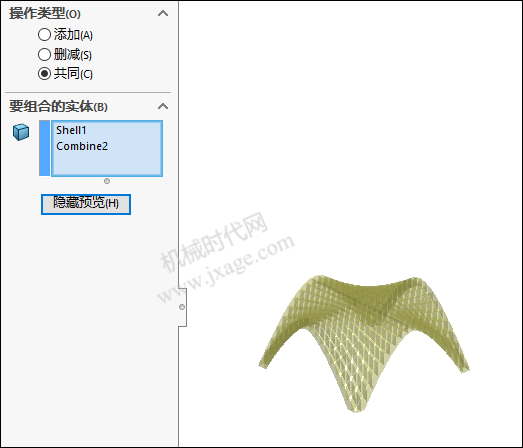
完成如下图所示。
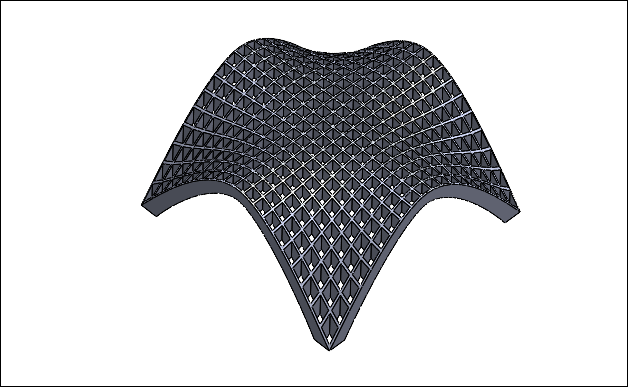
17.点击“拉伸凸台/基体”,在上视基准面绘制如下图所示的草图。
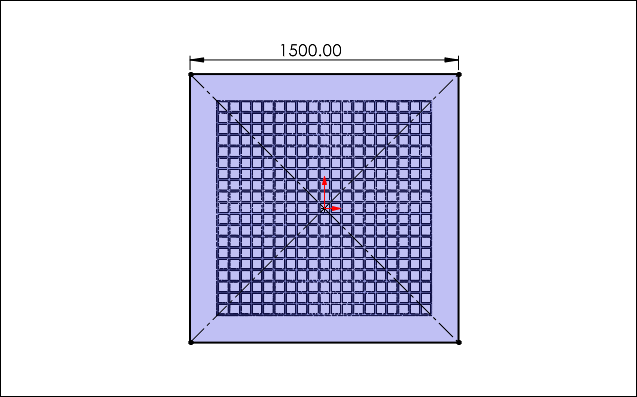
按照下图进行设置。
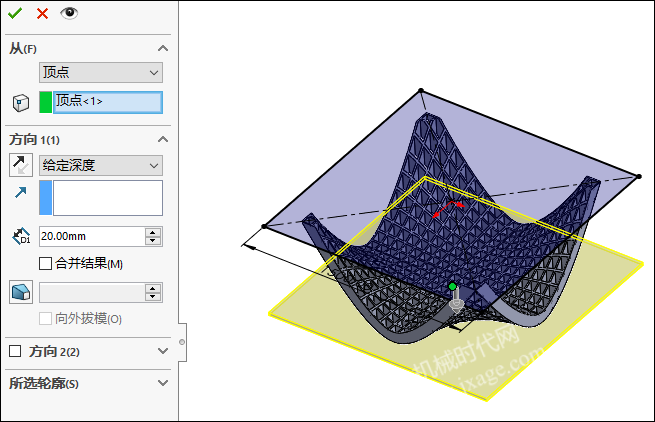
拉伸完成。
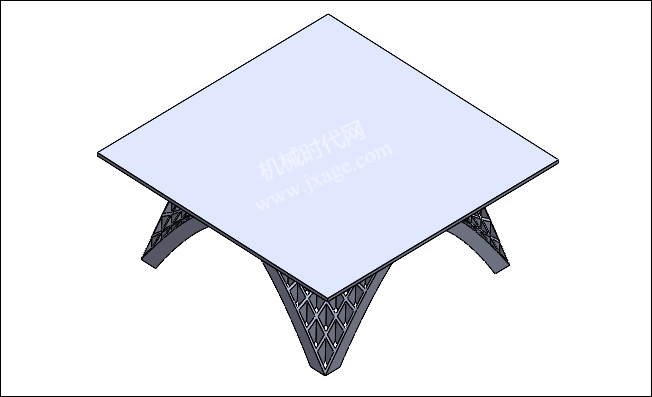
18.完成建模。
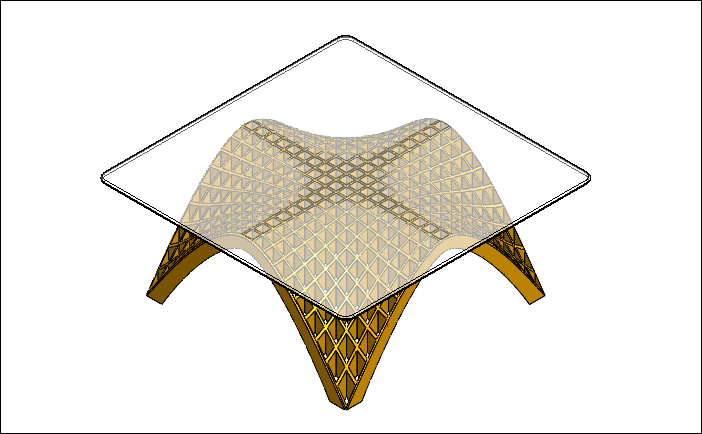
文件下载:




1F
登录回复
步骤13拉伸凸台,若合并,则后续步骤16的组合则实现不了,求解。